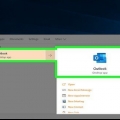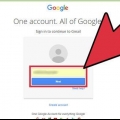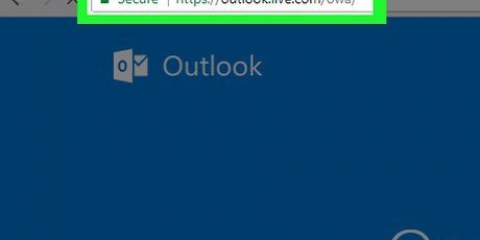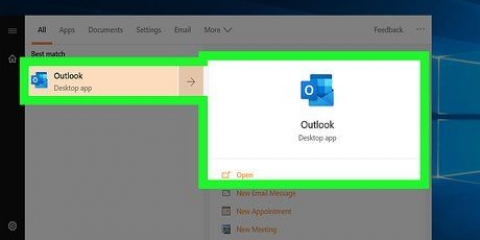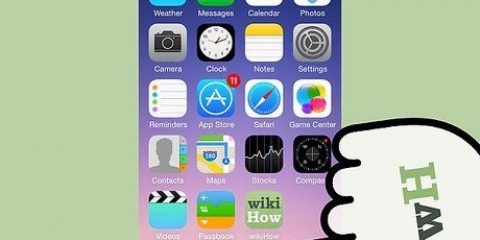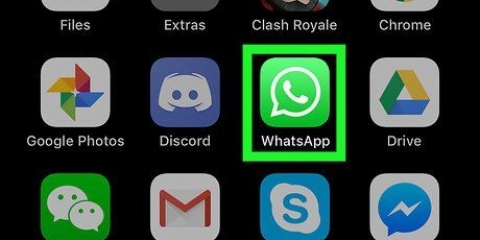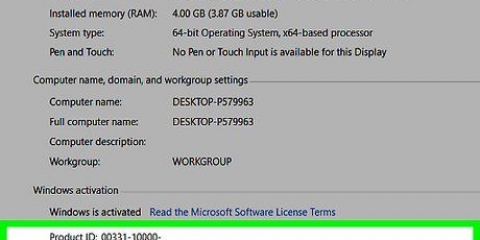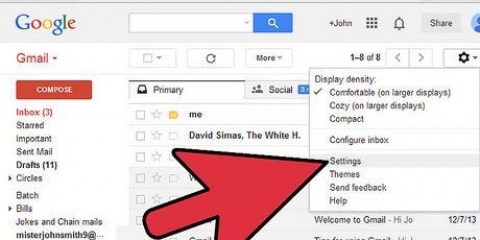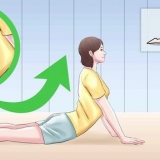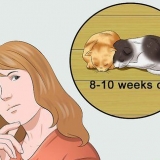Este tutorial le enseñará cómo bloquear un contacto en Microsoft Outlook (anteriormente conocido como Hotmail). Bloquear un contacto en Outlook es engañosamente complicado, porque Outlook no siempre filtra los correos electrónicos de los contactos, incluso si la dirección de correo electrónico está en su lista de bloqueo: elimina el contacto, agrega su nombre a la lista usando remitentes bloqueados y marca uno de los correos electrónicos asociados como basura ayudará a bloquear futuros correos electrónicos del contacto. Tenga en cuenta que Outlook puede tardar desde una hora hasta algunos días en comenzar a bloquear activamente los correos electrónicos de sus contactos. No puede bloquear contactos en la aplicación móvil de Outlook.
Pasos

1.
Abra Microsoft Outlook. Ir
https://www.panorama.es/ en el navegador web de su computadora. Esto abrirá la Bandeja de entrada de Outlook, si ha iniciado sesión.
- Si no ha iniciado sesión, haga clic en Inscribirse en la esquina superior derecha de la página e ingrese su dirección de correo electrónico y contraseña.
2. Asegúrese de que está utilizando Outlook beta Outlook beta tiene un conjunto de opciones ligeramente diferente al sitio web predeterminado de Outlook. Si ve un interruptor azul "Outlook beta" en la esquina superior derecha de la página, está en versión beta.
Si no está utilizando la versión beta de Outlook, haga clic en el interruptor gris "Probar la versión beta" en la esquina superior derecha de la página y espere a que la página se actualice.
3. Haga clic en la pestaña `Personas`. Es un ícono con forma de persona en la esquina inferior izquierda de la página. Se abrirá una lista de contactos.
4. Seleccione el contacto. Desplácese por la lista de contactos hasta que encuentre el que desea bloquear, luego haga clic en su nombre.
5. haga clic enretirar. Encontrarás esta opción en la parte superior de la página.
6. haga clic enretirar Cuando se le solicite. De esta manera, el contacto se eliminará de su lista, por lo que si bloquea esta dirección de correo electrónico, los correos electrónicos no llegarán.
En principio, también puede bloquear un contacto si todavía está en su lista de contactos, pero los correos electrónicos que reciba de ese contacto no se bloquearán.
Parte 2 de 3: agregar un usuario a su lista de bloqueo

1. Abra el menú `Configuración`
. Haga clic en el ícono de ajustes en la esquina superior derecha de la página para hacer esto. Aparecerá un menú desplegable.

2. Desplácese hacia abajo y haga clicConfiguración de perspectiva. Este es un enlace en el menú desplegable. Aparecerá una ventana emergente.
Puede que tenga que desplazarse hacia abajo para ver este enlace.
3. Haga clic en la pestañaCorreo. Puede encontrarlo en la esquina superior izquierda de la ventana.
4. haga clic en Correo no deseado. Esta opción está en la columna central de opciones.
5. Ingrese la dirección de correo electrónico de un contacto. Haga clic en el cuadro de texto "Agregar remitente" en la parte superior de la sección "Remitentes bloqueados", luego escriba la dirección de correo electrónico del contacto.
6. haga clic enPara agregar a la derecha del cuadro de texto.
7. haga clic enAhorrar parte superior de la página. Sus cambios ahora se guardarán y el correo electrónico se agregará a la lista de remitentes bloqueados.
Parte 3 de 3: marcar un correo electrónico como basura
1.
Comprender por qué esto es necesario. Si bien agregar un contacto a su lista de bloqueo indicará que ya no desea recibir correos electrónicos de esa dirección de correo electrónico, a veces Outlook no bloqueará los correos electrónicos sin agregar primero los correos electrónicos existentes de ese contacto a la carpeta Correo no deseado y bloquearlos allí también.
Si nunca ha recibido un correo electrónico de ese contacto, no podrá hacer esta parte. Si este es el caso, aún puede recibir un correo electrónico del contacto bloqueado, donde debe marcar ese correo electrónico como correo no deseado para completar el bloqueo.
2. Volver a su bandeja de entrada. Haga clic en el icono `Correo` en forma de sobre a la izquierda, en la parte inferior de la página. Esto abrirá la Bandeja de entrada de Outlook como una nueva pestaña.
3. Seleccione un correo electrónico del contacto. Haga clic una vez en el correo electrónico del contacto que bloqueó.
Si ha recibido varios correos electrónicos del contacto, puede seleccionarlos todos al pasar el mouse sobre la imagen de perfil del contacto (o las iniciales) en el lado izquierdo de un correo electrónico. Luego haga clic en la casilla de verificación que aparece, luego en las casillas de verificación de los otros correos electrónicos.
4. haga clic en Correo no deseado. Esta es una pestaña en la parte superior de la página.
5. Abra la carpeta `Correo electrónico no deseado`. haga clic en Correo no deseado en el lado izquierdo de la bandeja de entrada. Aparecerá una lista de los correos electrónicos que marcó como basura.
6. Seleccione el correo electrónico del contacto. Haga clic una vez en el correo electrónico para seleccionarlo.
Nuevamente, si hay varios correos electrónicos marcados como basura, haga clic en la casilla de verificación en el extremo izquierdo de cada correo electrónico para seleccionarlos todos.
7. haga clic enBloquear en la parte superior de la página.
8. haga clic enOK cuando se indica. Esto confirma su decisión y garantiza que la dirección de correo electrónico del contacto se agregue a la lista de remitentes bloqueados. Ahora ya no debería recibir correos electrónicos del contacto.
Pueden pasar algunas horas (o algunos días) para que los correos electrónicos del contacto dejen de recibirse.
Consejos
- Al eliminar el contacto, agregar su dirección de correo electrónico a la lista de remitentes bloqueados, y Marcar los correos electrónicos como basura y bloquear el correo electrónico existente garantiza que los futuros correos electrónicos de ese contacto no le lleguen.
- si tu Bloquear-Si no selecciona la opción para los correos electrónicos del contacto en la carpeta Correo no deseado, los correos electrónicos futuros simplemente se reenviarán a la carpeta Correo no deseado en lugar de eliminarse automáticamente. Esto es útil si desea ver lo que el contacto tiene que decir, sin recibir sus correos electrónicos en su bandeja de entrada.
Advertencias
- Debido a algún error o algoritmo en Outlook, simplemente agregar una dirección de correo electrónico a la lista de remitentes bloqueados a menudo no será suficiente para evitar que lleguen más correos electrónicos a su bandeja de entrada.
Artículos sobre el tema. "Bloquear un contacto en microsoft outlook"